Опубликовано в Уроки
«Неоновая» девушка в фотошопе

При помощи инструментов выделения и наложения, можно сделать очень красивый неоновый эффект на Вашей фотографии.
Итак приступим. Для начала откроем фотографию в фотошопе.
Шаг 1. Отделим девушку от фона. К примеру это можно сделать при помощи инструмента перо. Выделяем все вокруг фигуры. Закрываем контур, образуем выделение и ставим растушевку 1px.
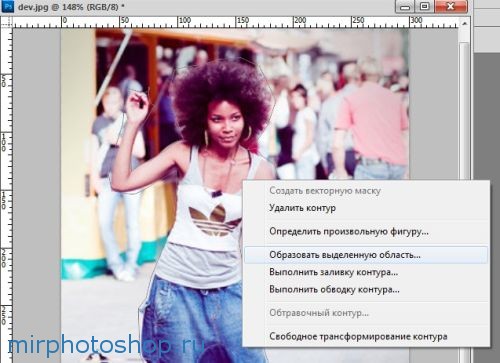
Шаг 2. Необходимо создать новый слой и скопировать изображение с девушкой.
Шаг 3. Дублируем изображение и применяем для созданной копии: Изображение > Коррекция > Яркость/Контрастность (Image > Adjustments > Brightness and Contrast).
Шаг 4. Переходим на исходный слой с девушкой и используем размытие Фильтр > Размытие > Размытие в движении (Filter > Blur > Motion Blur) со следующими настройками Угол (Angle) – 35 градусов, Смещение (Distance) – 130. Объединяем слой с девушкой и его копию.
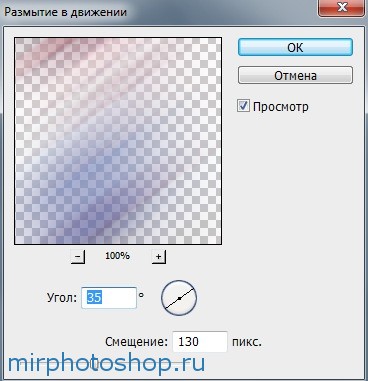
Шаг 5. Под слоем с девушкой создаём ещё один. Выбираем инструмент Градиент (Gradient Tool) и переходим в его настройки в редакторградиентов. Ставим #b1158b цвет переднего плана (foreground) и #11a7c2 — цвет заднего (background). Тип градиента - Линейный. Сохраняем настройки и проводим градиентом от левого нижнего угла до правого верхнего, непрозрачность слоя уменьшаем до 40%, режим наложения ставим Перекрытие (Overlay).
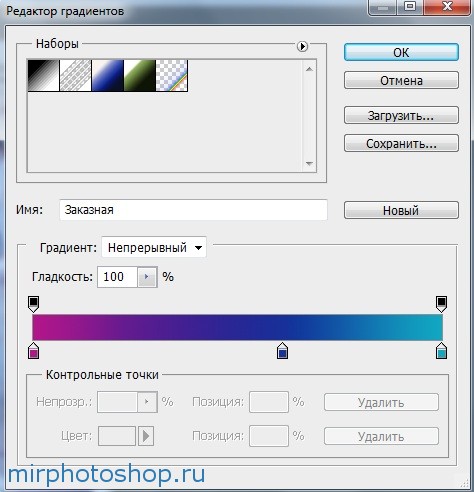
Шаг 6. Под слоем с градиентом создаём новый и закрашиваем белой мягкой Кистью (Brush) края девушки.
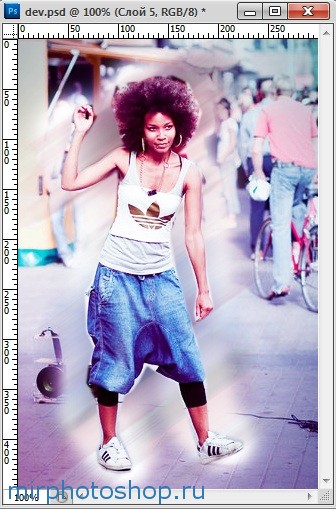
Шаг 7. Выбираем инструмент Кисть (Brush tool) и открываем настройки, ставим так, как показано ниже. Сохраняем её, нажав Сохранить новую кисть (Create New Brush).
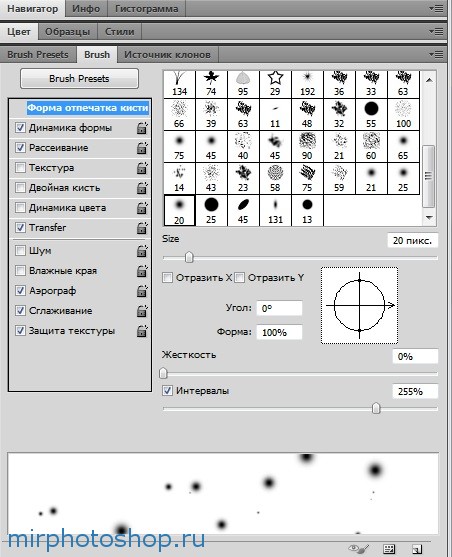
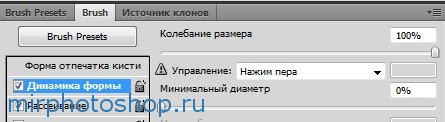

Проводим настроенной кистью по нашей работе так же, как на картинке:
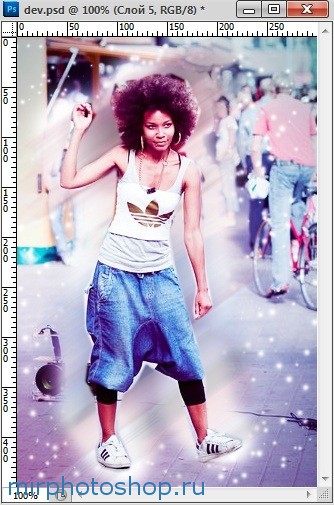
Шаг 8. Открываем Стили слоя (Blending Options) с линиями и свечением. Включаем эффект Внешнее свечение (Outer Glow). Настройки можно увидеть ниже:
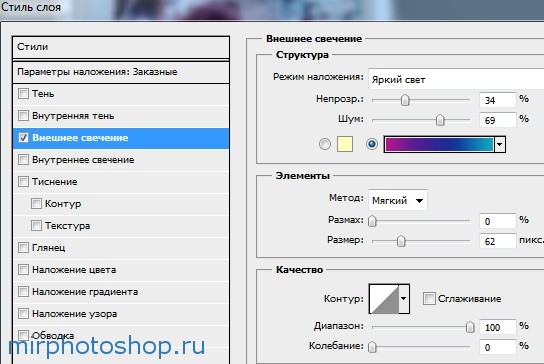
Теперь все готово!
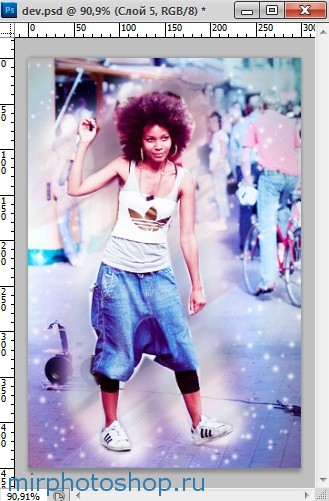

Мне нраветься,надо попробовать
qqq